Napraw błąd promocji Gmail i brak połączenia społecznościowego na iPhonie
Miscellanea / / June 17, 2022
iOS firmy Apple to płynnie działający system operacyjny, ale to nie znaczy, że aplikacje stworzone na iOS zapewnią użytkownikom takie samo płynne wrażenia. Często występują błędy w aplikacjach, które są tymczasowe, ale często mają irytujący charakter. Jednym z popularnych problemów, z jakimi borykają się użytkownicy, są promocje w Gmailu i karty społecznościowe, brak błędu połączenia iPhone. W przypadku tego błędu użytkownicy nie mogą korzystać z oficjalnej aplikacji Gmail, ponieważ niektóre funkcje nie działają poprawnie.
Ten problem utrzymywał się od dłuższego czasu i spowodował panikę w społeczności użytkowników Apple. Według wielu oficjalnych aktualizacji zarówno Gmail zespół programistów i iOS pracują razem, aby rozwiązać ten problem. Chociaż problem można rozwiązać za pomocą prostej aktualizacji aplikacji, możesz wykonać poniższe kroki rozwiązywania problemów, aby całkowicie wyeliminować problem.
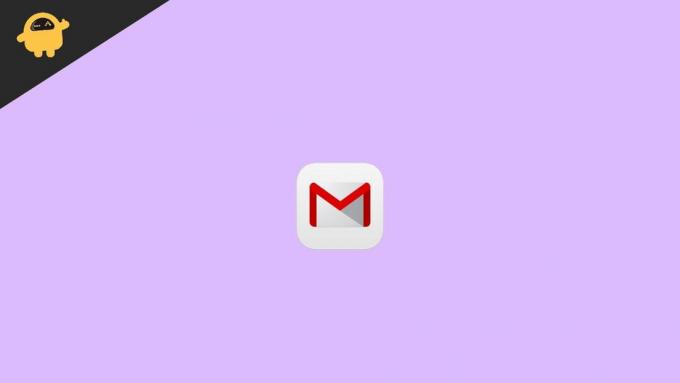
Zawartość strony
- Co to są promocje Gmaila i brak połączenia społecznościowego na iPhonie
-
Jak naprawić promocje Gmaila i błąd braku połączenia społecznościowego na iPhonie?
- Metoda 1: Użyj funkcji karty wyszukiwania
- Metoda 2: ponownie włącz widok konwersacji
- Metoda 3: Połącz kartę Promocje z podstawową skrzynką odbiorczą
- Metoda 4: Wyczyść pamięć podręczną i dane Gmaila
- Metoda 5: Zaktualizuj aplikację Gmail
- Metoda 6: Ponownie włącz opcję zarządzania kontem
- Metoda 7: Ponownie zainstaluj aplikację Gmail z Appstore
- Metoda 8: Użyj internetowej wersji Gmaila
- Wniosek
Co to są promocje Gmaila i brak połączenia społecznościowego na iPhonie
Tak więc wiadomość o tym błędzie krążyła od jakiegoś czasu w społeczności Apple. Ten losowy błąd w Gmailu uniemożliwia użytkownikom Apple dostęp do karty Promocje i Społeczności w aplikacji Gmail i wyświetla komunikat o braku połączenia.
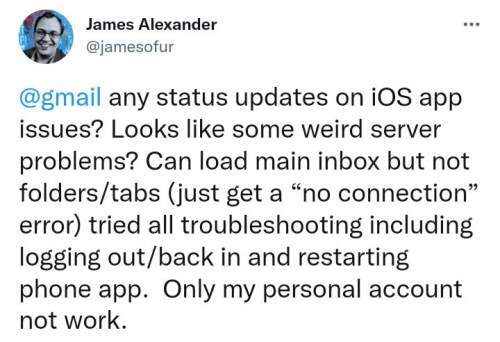
Promocje i karta społecznościowa to świetna funkcja w aplikacji Gmail. Sortuje wszystkie e-maile promocyjne i wszystkie e-maile związane z obsługą mediów społecznościowych na dwie oddzielne zakładki.
Reklamy
Przeczytaj także: Gmail ulega awarii lub nie działa na dowolnym iPhonie (rozwiązany)
Dzięki temu dostęp do ważnych wiadomości e-mail jest bardzo prosty i bezproblemowy. Możesz zorientować się, jak ważna jest ta funkcja dla użytkowników. A teraz błąd braku połączenia powoduje niepokój użytkowników.
Jak naprawić promocje Gmaila i błąd braku połączenia społecznościowego na iPhonie?
Znalazłem kilka niewłaściwych metod rozwiązywania problemów, które pomogą szybko rozwiązać ten problem. Niektóre metody są dość techniczne i muszą być wykonywane ręcznie, dlatego prosimy o wykonanie poniższych kroków.
Metoda 1: Użyj funkcji karty wyszukiwania
możesz po prostu wyszukać „promocje” i „społecznościowe”, a następnie znajdziesz zakładki. Możesz teraz uzyskać dostęp do wyżej wymienionych zakładek, ale będziesz musiał to robić za każdym razem. Wiem, że to czasochłonne i denerwujące, ale wykonuje swoją pracę.
Reklamy
Metoda 2: ponownie włącz widok konwersacji
Niektórzy użytkownicy zgłaszali, że ponowne włączenie widoku konwersacji w ustawieniach aplikacji może rozwiązać problem. Ponieważ problem jest najprawdopodobniej błędem technicznym, możesz ponownie włączyć ustawienia i sprawdzić, czy to pomaga.
Aby wypróbować tę metodę, wykonaj poniższe czynności:
W aplikacji Gmail skieruj się w stronę lewego górnego rogu (menu hamburgerów). Kliknij to.
Reklamy
Przewiń poniżej, zobaczysz opcję ustawień. Kliknij to.
Zobaczysz opcję „Widok rozmowy”. Wyłącz to.
Zamknij aplikację i otwórz ją ponownie. Wykonaj powyższe kroki i ponownie włącz widok rozmowy.
Metoda 3: Połącz kartę Promocje z podstawową skrzynką odbiorczą
Zakładka Promocje segreguje wszystkie e-maile związane z promocjami, po połączeniu tej sekcji z podstawową skrzynką odbiorczą: zbierz wszystkie wiadomości w jednym miejscu To rozwiąże problem, a po jego rozwiązaniu możesz ponownie włączyć tę funkcję, jeśli wymagany.
Wykonaj poniższe czynności, aby wypróbować tę metodę:
W aplikacji Gmail sprawdź w lewym górnym rogu opcję „Konta” i kliknij ją.
Kieruj się w stronę ustawień kont. Zobaczysz opcję „Kategorie skrzynki odbiorczej” i kliknij ją.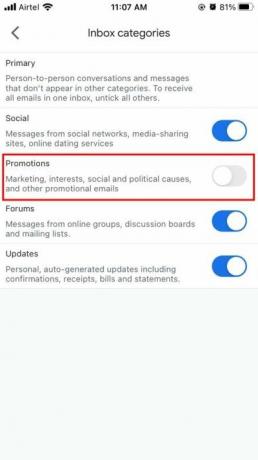
Zobaczysz opcję zakładki promocje. Wyłącz to.
Teraz Gmail całkowicie wyłączy kartę z promocjami, a wszystkie e-maile, które domyślnie odbierałeś na karcie z promocjami, będą teraz wyświetlane w Twojej głównej skrzynce odbiorczej. Może być dość bałaganiarski, ale jest to tymczasowe rozwiązanie problemu.
Metoda 4: Wyczyść pamięć podręczną i dane Gmaila
Ta metoda całkowicie usunie dane aplikacji, w tym dane z pamięci podręcznej. To może naprawić błąd, chociaż nie jest to idealna metoda, ale możesz spróbować. Pamiętaj, że po wyczyszczeniu danych powinieneś ponownie zalogować się do aplikacji.
Kroki, aby wyczyścić pamięć podręczną Gmaila i dane z iPhone'a:
- Zamknij wszystkie aktualnie otwarte aplikacje.
- Naciśnij i przytrzymaj przycisk zasilania przez 3 sekundy.
- iPhone wyświetli monit o wyłączenie, nie przesuwaj suwaka i anuluj akcję.
- iPhone wyczyści całą lokalną pamięć podręczną i dane.
Metoda 5: Zaktualizuj aplikację Gmail
Być może od jakiegoś czasu nie aktualizowałeś aplikacji Gmail, a poprawka została już poprawiona w nowo wydanej aktualizacji. Wielu użytkowników nie wie, jak aktualizować swoje aplikacje. Losowe błędy mogą pojawiać się w starszych wersjach, a wraz z nowymi aktualizacjami zostały naprawione. Powinieneś więc sprawdzić, czy otrzymałeś jakieś nowe aktualizacje.
Metoda 6: Ponownie włącz opcję zarządzania kontem
Wielu użytkowników zgłosiło, że problem został rozwiązany po wyłączeniu konta i ponownym włączeniu go.
Kroki, aby ponownie włączyć opcję zarządzania kontem na iPhonie:
Uruchom aplikację Gmail na swoim iPhonie i dotknij swojego zdjęcia profilowego.

Wybierz opcję Zarządzaj kontami na tym urządzeniu. Wyłącz go i zamknij aplikację.

Następnie uruchom ponownie aplikację i ponownie włącz tę opcję.
Spróbuj uzyskać dostęp do karty Promocje lub Społeczności w Gmailu i sprawdź, czy błąd braku połączenia został naprawiony, czy nie.
Metoda 7: Ponownie zainstaluj aplikację Gmail z Appstore
Jestem pewien, że to pierwsza myśl, jaką każdy z nas miał po napotkaniu błędu. Aktualizacja aplikacji to prosty i skuteczny sposób na naprawienie wszystkich usterek technicznych i związanych z nią problemów.
Metoda 8: Użyj internetowej wersji Gmaila
Stara dobra strona internetowa Gmaila; ponieważ jest to wersja internetowa, nie musisz się tutaj martwić o błędy. Będzie działać tak samo jak Twoja aplikacja, pomijając wszystkie błędy i problemy. Po prostu wyszukaj Gmaila w przeglądarce, a znajdziesz go u góry wyników. Jeśli Twoje konto nie jest zalogowane, powinieneś się najpierw zalogować, po czym możesz korzystać z Gmaila. Podobnie jak aplikacja, możesz również korzystać z wielu kont.
Wniosek
To prowadzi nas do końca tego przewodnika dotyczącego naprawiania błędu promocji Gmaila i braku połączenia społecznościowego na Twoim iPhonie. Wszystkie powyższe metody będą działać na każdym urządzeniu z systemem iOS.


![Jak zainstalować zapasowy ROM na Walton Primo G8i 4G [plik oprogramowania układowego]](/f/ed9f9c06ca6cc487d8f25dc523af0a4e.jpg?width=288&height=384)
![Jak zainstalować zapasową pamięć ROM na ODYS Xelio HD 10 [plik oprogramowania układowego / odblokowanie]](/f/f7ebe1754d60145e9c6087b3e34e6c7c.jpg?width=288&height=384)